Excel表格设置字符上下标方法
在使用Excel编辑表格的时候,有些内容可能需要设置字符上标和下标来代替,要掌握这门技巧非常的简单,下面为大家操作一下就知道怎么用了。操作步骤1、打开Excel2007在A1单元格输入“B2”然后框选&ld...
在使用excel编辑表格的时候,有些内容可能需要设置字符上标和下标来代替,要掌握这门技巧非常的简单,下面为大家操作一下就知道怎么用了。
操作步骤
1、打开Excel2007在A1单元格输入“B2”然后框选“2”右键“设置单元格格式”。
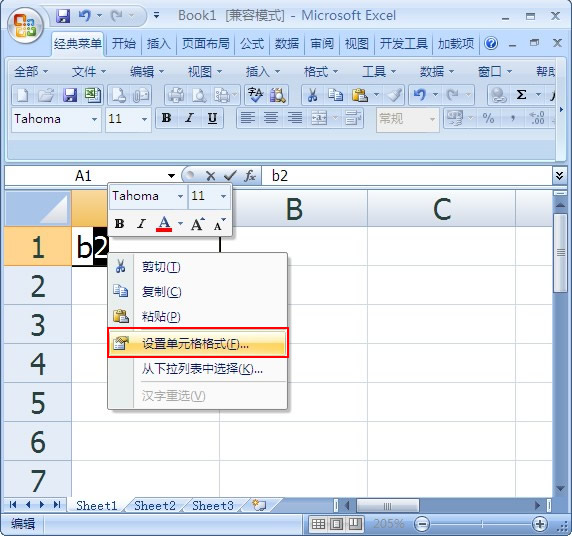
2、接着在“设置单元格格式”中勾选“上标”确定即可。
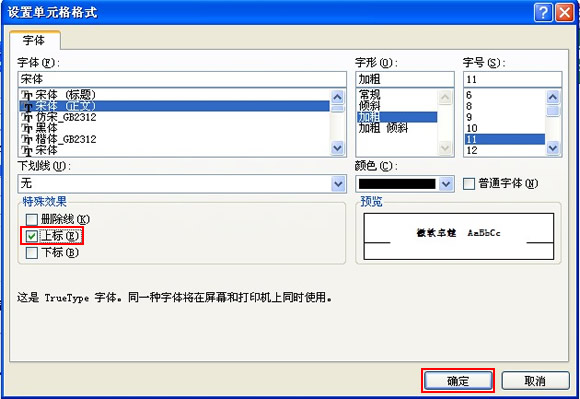
3、设置完上标的效果。
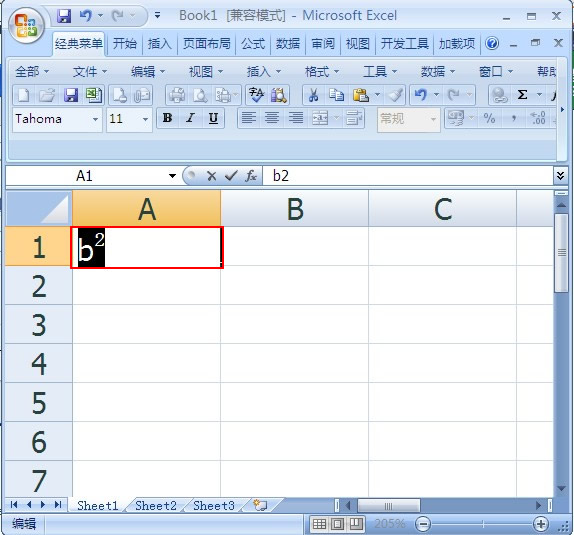
4、然后设置下标勾选“下标”确定即可。
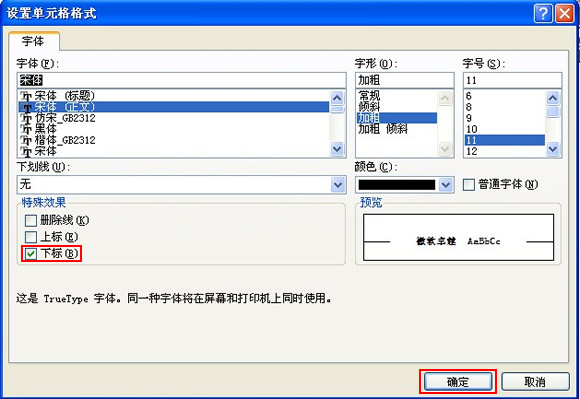
三联推荐:点击免费下载最新版wps办公软件 》》查看更多电脑教程
5、上标和下标都设置好了,这个方法既简单又实用。
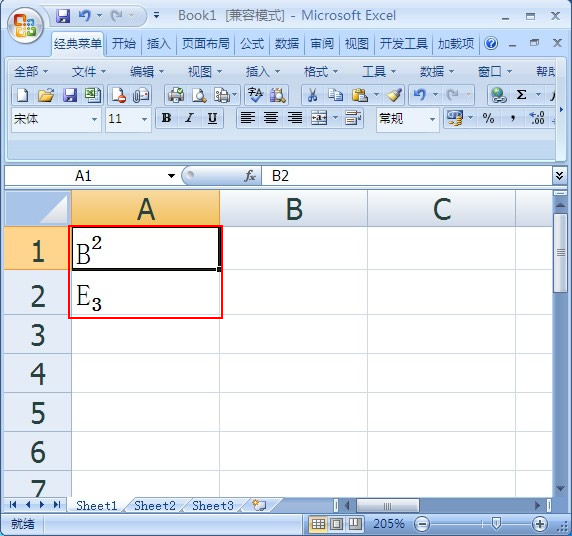
分享到:
投诉收藏

